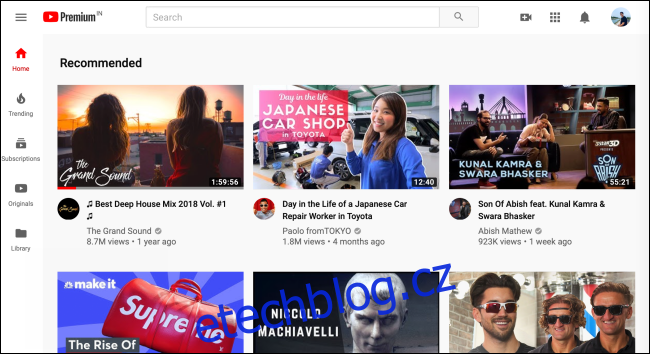Na rozdíl od Netflixu nebyl YouTube nikdy ve skutečnosti navržen pro nepřetržité sledování. Mohli jste nainstalovat rozšíření, ale nikdy nefungovala dobře. Nyní můžete oficiálně vytvořit frontu videí z jakékoli stránky, pohodlně se usadit a sledovat videa, aniž byste opustili přehrávač.
Funkce video fronty je k dispozici na nově předělaný web YouTube. Pokud na domovské stránce uvidíte větší miniatury videí a po najetí myší na miniaturu nové tlačítko „Přidat do fronty“, máte k této funkci přístup. Pokud ne, budete muset počkat, až YouTube zavede aktualizaci pro všechny uživatele.
YouTube neoznámil, zda plánuje zavést funkci fronty do svých mobilních aplikací pro iPhone, iPad nebo Android. Zatím je to jen pro ty, kteří to sledují na svých počítačích pomocí webového prohlížeče.
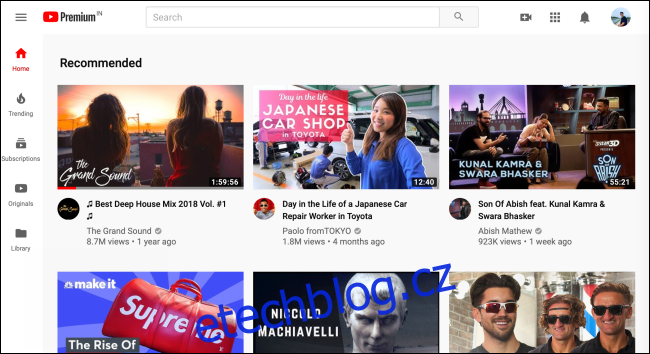
Tlačítko Přidat do fronty je dostupné na domovské stránce, na stránce vyhledávání a v nabídce doporučení. Takže bez ohledu na to, kde jste, můžete vytvořit frontu. Můžete to udělat při sledování videa nebo před jeho spuštěním.
Zde je návod, jak to funguje. Otevři web YouTube na počítači a umístěte ukazatel myši na miniaturu videa. Zde klikněte na tlačítko „Přidat do fronty“.

Tím se v pravém dolním rohu obrazovky okamžitě zobrazí minipřehrávač. Toto je vaše fronta. Kliknutím na tlačítko „Přehrát“ spustíte přehrávání videa. Ale fronta jen s jedním videem není moc fronta.
Začněme přidáním dalších videí. Umístěte ukazatel myši na jinou miniaturu videa a poté znovu klepněte na tlačítko „Přidat do fronty“, abyste ji přidali pod předchozí video. Udělejte to pro všechna videa, která chcete v této relaci sledovat. Můžete přejít na jinou stránku YouTube a mini přehrávač zůstane zapnutý.
Fronta bude aktualizována. Kliknutím na spodní panel nástrojů v minipřehrávači rozbalíte frontu.
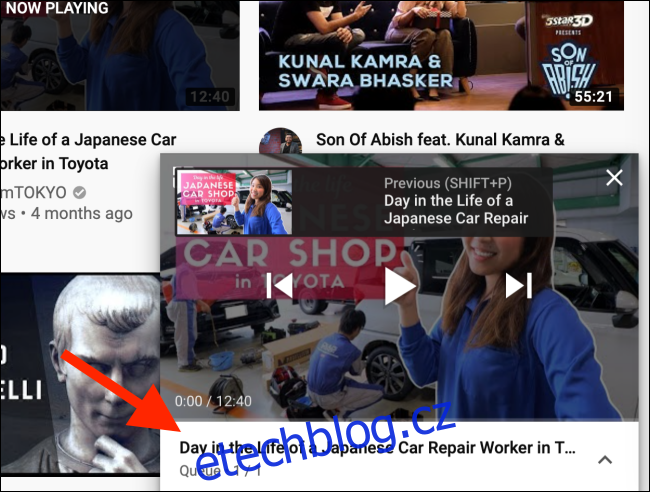
Zde uvidíte všechna uvedená videa. Pokud chcete video posunout nahoru, klikněte na ikonu „Handle“ a přetáhněte ji nahoru nebo dolů. Pokud chcete smazat video z fronty, stačí kliknout na tlačítko „Smazat“.
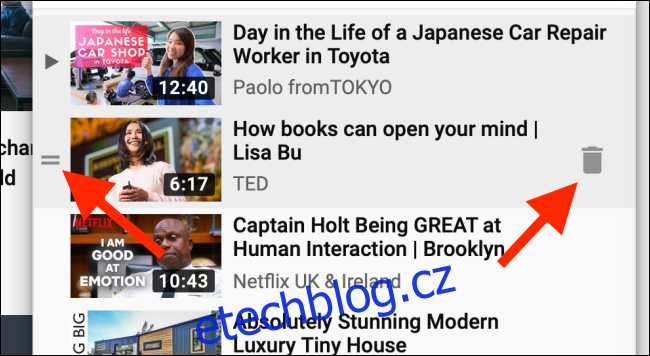
Když na videu z minipřehrávače stisknete tlačítko „Přehrát“, spustí se přehrávání videa v samotném minipřehrávači.
Kliknutím na tlačítko „Rozbalit“ v levém horním rohu přehrávače otevřete stránku videa.
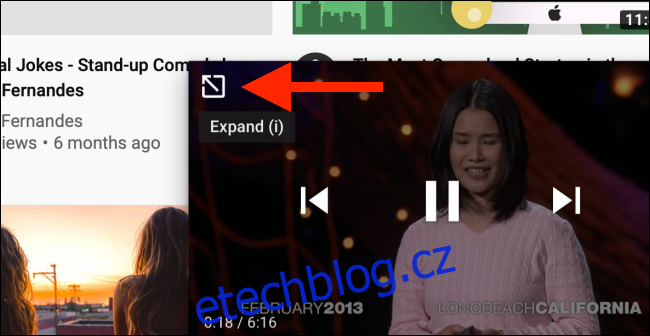
Zde budete mít přístup k dolaďovacím ovládacím prvkům přehrávače videa, zobrazíte komentáře a přepnete video na celou obrazovku. Svou frontu najdete na pravé straně obrazovky. Pokud jste již dříve používali funkci Přehrát později, budete s uživatelským rozhraním obeznámeni.
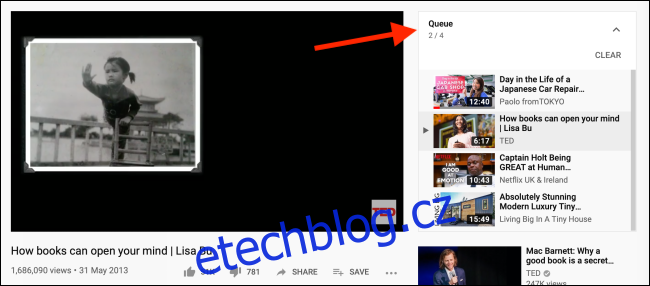
Nyní přejděte na celou obrazovku, klikněte na tlačítko přehrávání, posaďte se a užívejte si. Všechna videa ve frontě se přehrají jedno po druhém – díky funkci automatického přehrávání se nemusíte obávat náhodného přehrávání doporučených videí.
Na rozdíl od Přehrát později je funkce fronty omezena pouze na aktuální relaci. Když zavřete webovou stránku, ztratíte také frontu.
Když už jste zde, můžete se také dozvědět, jak můžete zastavit YouTube v automatickém přehrávání videí poté, co jste skončili s přehráváním videa, na které jste skutečně klikli.